电脑屏显示比例怎么调 如何在Win10电脑上调整显示比例
在日常使用电脑时,很多人会遇到屏幕显示比例不合适的问题,这不仅影响到视觉体验,也可能导致眼睛疲劳,在Win10电脑上调整显示比例是一个很简单的操作,只需按照简单的步骤进行设置就可以轻松解决屏幕显示比例不合适的困扰。接下来我们就来详细了解一下如何在Win10电脑上调整显示比例。
具体方法:
1.运行CAD软件时,由于电脑屏幕原来的显示比例是150%。CAD软件弹出窗口提示降低显示比例。

2.点击电脑屏幕左下角的Windows图标,在弹出的菜单列表中点击【设置】。页面进入到【Windows设置】页面。
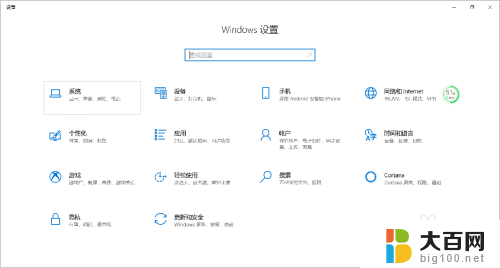
3.在【Windows设置】页面,点击【系统】选项。往下拖动页面,找到【缩放与布局】,更改文本、项目等的大小,点开下拉菜单,由原来的150%,改为100%。
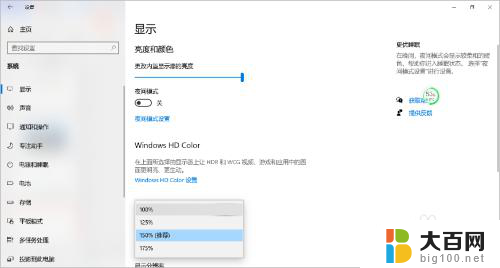
4.将文本、项目等的大小更改为100%后,发现页面的图标都变小了,页面展示的项目内容变多了。
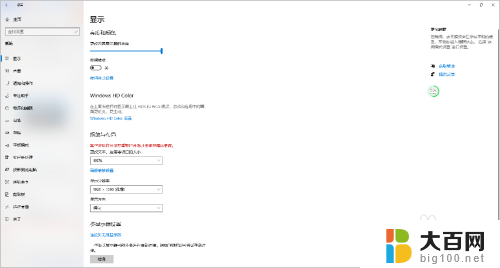
5.回到桌面,重新运行CAD软件,发现原来要求修改显示比例的提示没有了。电脑屏幕显示比例修改完毕。
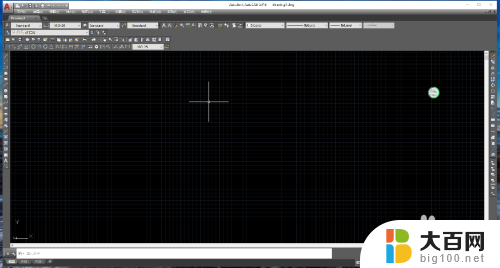
6.总结:
1.运行CAD软件时,由于电脑屏幕原来的显示比例是150%。CAD软件弹出窗口提示降低显示比例。
2.点击电脑屏幕左下角的Windows图标,在弹出的菜单列表中点击【设置】。页面进入到【Windows设置】页面。
3.在【Windows设置】页面,点击【系统】选项。往下拖动页面,找到【缩放与布局】,更改文本、项目等的大小,点开下拉菜单,由原来的150%,改为100%。
4.将文本、项目等的大小更改为100%后,发现页面的图标都变小了,页面展示的项目内容变多了。
5.回到桌面,重新运行CAD软件,发现原来要求修改显示比例的提示没有了。电脑屏幕显示比例修改完毕。
以上就是电脑屏幕显示比例怎么调整的全部内容,如果你也遇到了同样的情况,可以参照我的方法来处理,希望对大家有所帮助。
电脑屏显示比例怎么调 如何在Win10电脑上调整显示比例相关教程
- 电脑怎么调比例大小 Win10电脑显示比例调整方法
- windows10显示比例调整 如何调整电脑桌面显示比例
- 电脑分屏后怎么调整比例 如何在win10系统中设置显示屏分辨率
- win10显示器对比度怎么调 win10系统如何调整显示器对比度
- 电脑显示器调节亮度和对比度 win10如何调节屏幕亮度和对比度设置
- win10缩放设置 Win10怎样调整应用程序缩放比例
- 怎样调整电脑屏幕显示方向 win10系统如何调整桌面显示方向为竖屏
- 电脑桌面显示栏如何调整 Win10任务栏位置如何调整
- 显示电量百分比怎么设置 win10电脑电池电量怎么显示百分比
- 电脑屏幕怎么调整方向 win10系统如何旋转桌面显示方向
- win10c盘分盘教程 windows10如何分区硬盘
- 怎么隐藏win10下面的任务栏 Win10任务栏如何隐藏
- win10系统文件搜索功能用不了 win10文件搜索功能无法打开怎么办
- win10dnf掉帧严重完美解决 win10玩地下城掉帧怎么解决
- windows10ie浏览器卸载 ie浏览器卸载教程
- windows10defender开启 win10怎么设置开机自动进入安全模式
win10系统教程推荐
- 1 windows10ie浏览器卸载 ie浏览器卸载教程
- 2 电脑设置 提升网速 win10 如何调整笔记本电脑的网络设置以提高网速
- 3 电脑屏幕调暗win10 电脑屏幕调亮调暗设置
- 4 window10怎么一键关机 笔记本怎么使用快捷键关机
- 5 win10笔记本怎么进去安全模式 win10开机进入安全模式步骤
- 6 win10系统怎么调竖屏 电脑屏幕怎么翻转
- 7 win10完全关闭安全中心卸载 win10安全中心卸载教程详解
- 8 win10电脑怎么查看磁盘容量 win10查看硬盘容量的快捷方法
- 9 怎么打开win10的更新 win10自动更新开启教程
- 10 win10怎么关闭桌面保护 电脑屏幕保护关闭指南